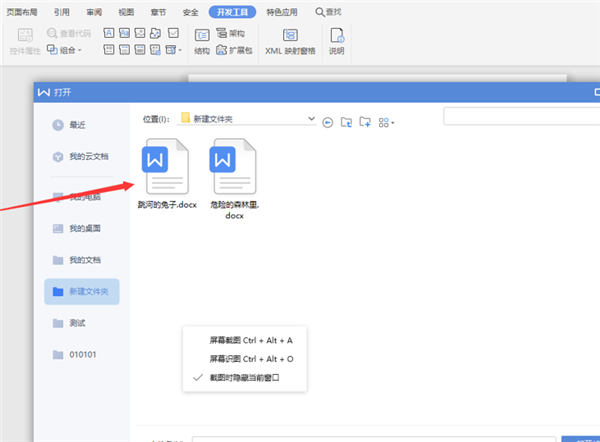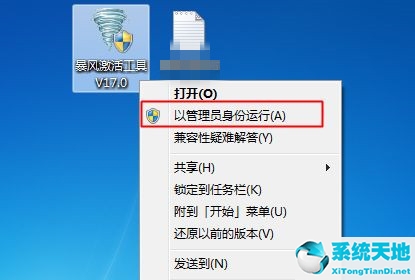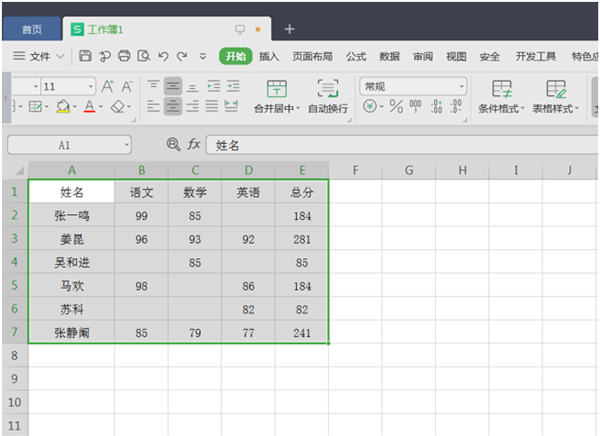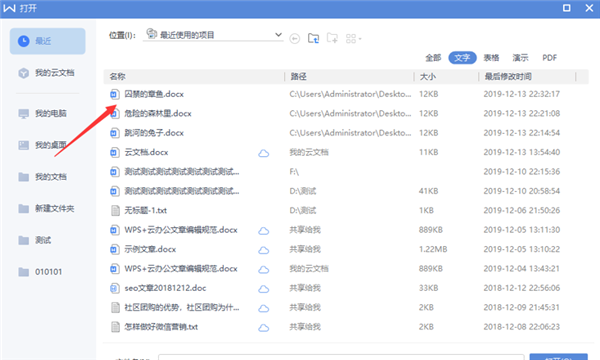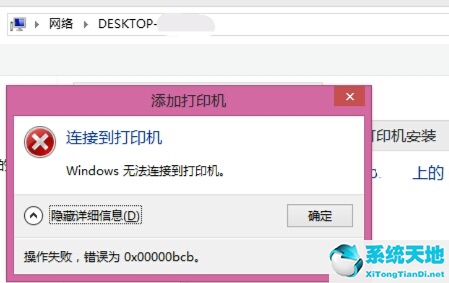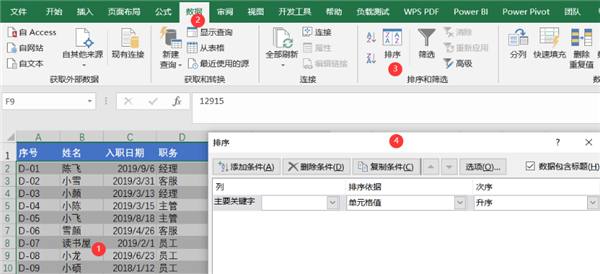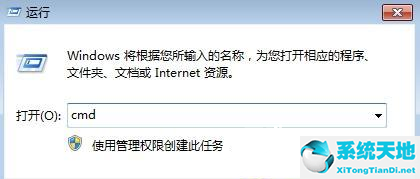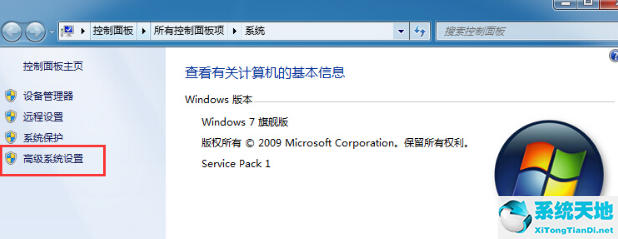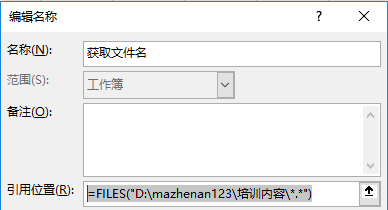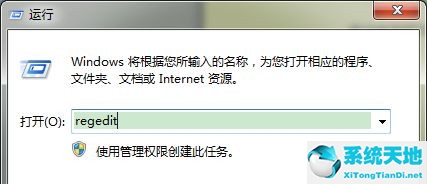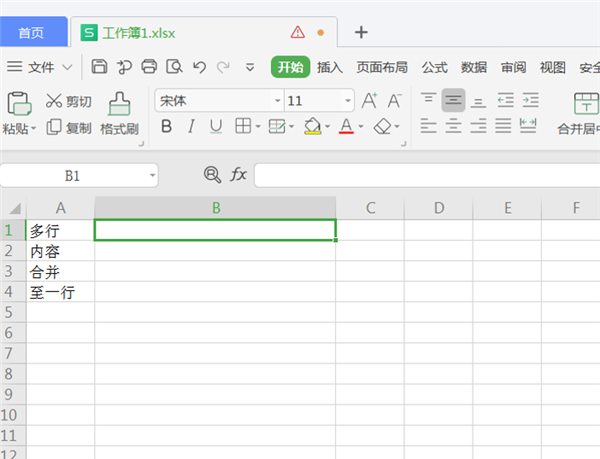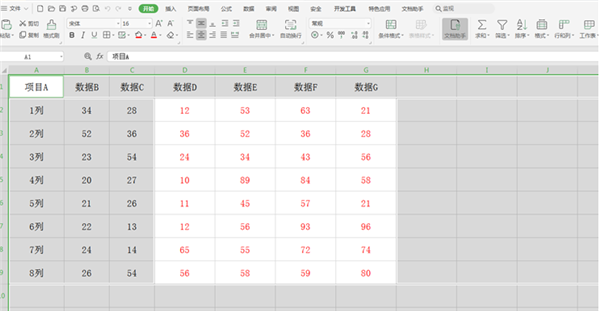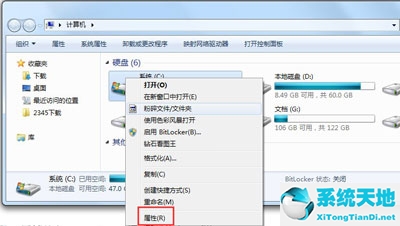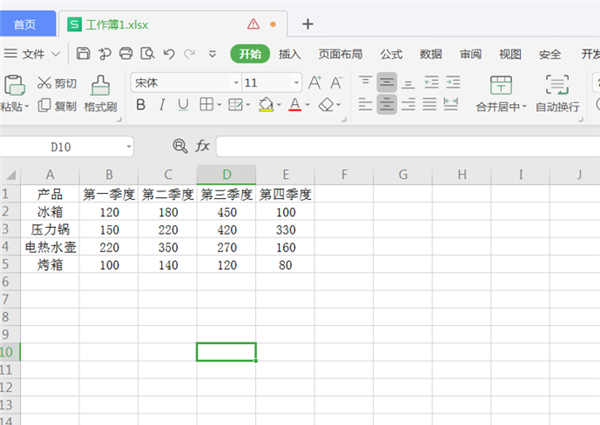WPS2019用Word做电子签名步骤!, 签名是一个人身份的象征。随着社会的进步,电子签名越来越受到大众的欢迎。如何通过Word制作电子签名?本教程专门分享WPS2019如何使用Word制作电子签名。
希望能帮到你。
WPS2019使用Word制作电子签名的步骤
第一步:启动WPS软件,然后打开要签名的文档,或者新建一个文档。
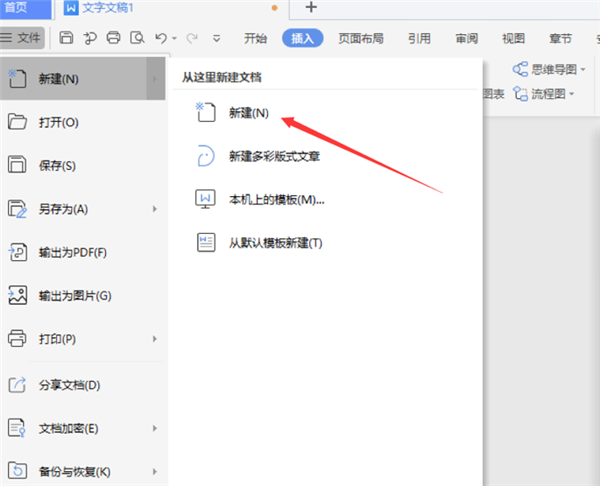
第二步:将手写签名扫描进电脑,用ps修图保存在电脑上,白底;
第三步:点击菜单栏插入并找到图片选项;
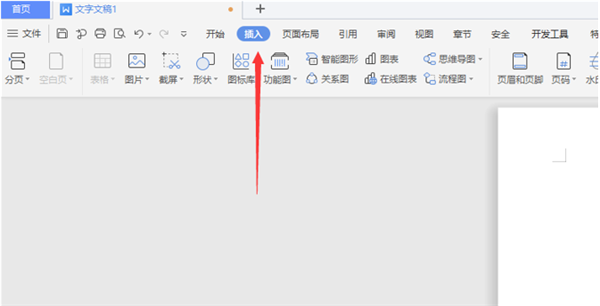
第四步:在弹出的对话框中选择要添加的签名照片;
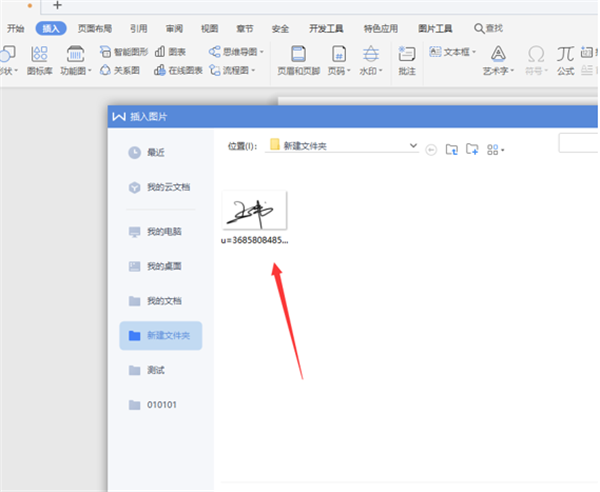
第五步:调整照片尺寸,选择文字下方浮动的选项,完成电子签名。
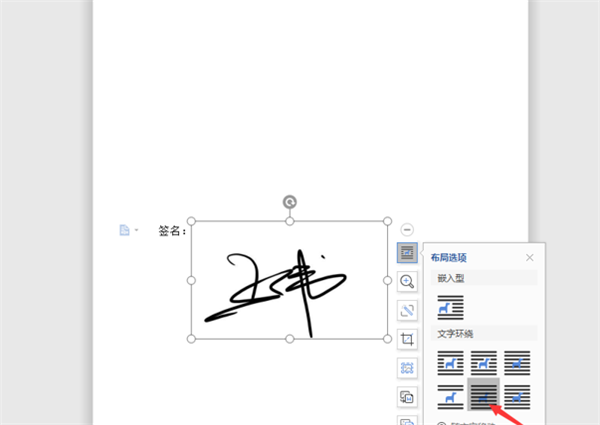
现在知道怎么做Word电子签名了吧?对于想要这个操作的朋友,可以学习一下。
WPS2019用Word做电子签名步骤!,以上就是本文为您收集整理的WPS2019用Word做电子签名步骤!最新内容,希望能帮到您!更多相关内容欢迎关注。
未经允许不得转载:探秘猎奇网 » WPS2019用Word做电子签名步骤!(wps的word文档怎么电子签名)

 探秘猎奇网
探秘猎奇网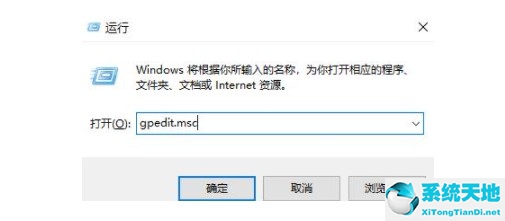 win11 没有声音(windows10没有声卡驱动)
win11 没有声音(windows10没有声卡驱动)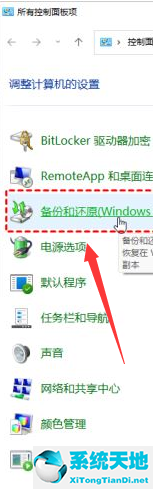 win11创建系统映像怎么还原(win11创建系统映像后恢复)
win11创建系统映像怎么还原(win11创建系统映像后恢复) win10照片查看器显示内存不足(win10提示照片查看器内存不足怎么办呀)
win10照片查看器显示内存不足(win10提示照片查看器内存不足怎么办呀) 女人一天一个石榴的好处,石榴对皮肤的好处是什么?
女人一天一个石榴的好处,石榴对皮肤的好处是什么? w10截图工具在哪里(win 10的截图工具是哪个按钮)
w10截图工具在哪里(win 10的截图工具是哪个按钮) win7电脑里的流氓软件怎么彻底删除(win7怎么删除流氓文件)
win7电脑里的流氓软件怎么彻底删除(win7怎么删除流氓文件) 升级win11c盘满了(更新win11后c盘怎么清理)
升级win11c盘满了(更新win11后c盘怎么清理) win7电脑怎么设置每天自动关机时间(windows7怎么设置每天定时关机)
win7电脑怎么设置每天自动关机时间(windows7怎么设置每天定时关机)